Dalam tutorial ini, kami akan menunjukkan cara melakukan root pada OnePlus 9RT 5G menggunakan file gambar boot Magisk yang ditambal. OnePlus akhirnya meluncurkan pembunuh andalan baru mereka yang dipanggilModel di India dengan Qualcomm Snapdragon 888 SOC, AMOLED Display, Dukungan RAM 12GB, dan berjalan pada baterai 4.500mAh. Perangkat ini menggunakan pengaturan kamera triple belakang yang dilengkapi kamera utama 50 MP Sony IMX766 dengan lensa F/1.8.
Tetapi fitur -fitur ini hanyalah puncak gunung es. Ada sejumlah besar penyesuaian yang menunggu Anda di ujung yang lain. Yang diperlukan hanyalah bootloader yang tidak terkunci dan hak istimewa administrasi dalam bentuk root. Dan dalam panduan ini, kami akan membantu Anda melakukan hal itu. Dari tutorial ini, Anda dapat dengan mudah melakukan root pada perangkat OnePlus 9RT 5G Anda. Karena tidak ada build TWRP untuk perangkat ini, kami akan memanfaatkan file gambar boot Magisk Patched. Tapi pertama -tama, mari kita periksa beberapa keuntungan dan risiko yang terkait dengan perangkat yang di -root.

Tinjauan perangkat OnePlus 9RT 5G:
OnePlus 9RT 5G menampilkan panel AMOLED 6,62 inci FHD+ dengan resolusi 1080p x 2400 piksel. Ini adalah panel tingkat penyegaran tinggi dengan laju refresh 120 Hz. Di bawah kap, kami memiliki Qualcomm Snapdragon 888 yang merupakan prosesor octa-core dengan satu inti Kryo 680 clock pada 2,84 GHz, tiga core Kryo 680 clock pada 2,42 GHz, dan empat core Kryo 680 clock pada 1,80 GHz. Untuk menangani tugas-tugas intensif grafis, kami memiliki Adreno 660.
Dalam hal optik, kami mendapatkan sensor primer 50MP yang dipasangkan dengan lensa f/1.8, sensor ultrawide 16MP yang dipasangkan dengan lensa f/2.2, dan sensor makro 2MP yang dipasangkan dengan lensa f/2.4. Ada sensor 16MP di bagian depan yang dipasangkan dengan lensa f/2.4. Kamera depan dapat merekam video 4K di 60fps, sedangkan kamera depan dibatasi untuk perekaman 1080p pada 30fps.
Ada tiga opsi penyimpanan yang tersedia untuk smartphone ini: RAM 128GB + 8GB, RAM 256GB + 8GB, dan RAM 256GB + 12GB. Dalam hal komunikasi, kami mendapatkan Wi-Fi 802.11 A/B/G/N/AC/6, Bluetooth 5.2, GPS, NFC, dan USB Type-C 2.0. Dan untuk sensor, kami memiliki sensor sidik jari optik yang kurang display, accelerometer, gyro, kedekatan, dan kompas. Powering It All adalah baterai 4.500 mAh yang mendukung pengisian cepat 65W. Perusahaan mengklaim bahwa perangkat dapat berubah dari 0 menjadi 100% dalam waktu kurang dari 30 menit. Ada tiga varian warna smartphone ini: Hacker Black, Nano Silver, dan Blue.
Keuntungan rooting
Setelah Anda memasang perangkat, Anda dapat dengan mudah menginstal modul Magisk, kerangka kerja Xposed, tema substrat, dan banyak mod lainnya. Sepanjang jalur yang sama, Anda juga dapat melakukan tweak terkait dengan partisi sistem, menginstal kernel khusus, dan bahkan overclock atau overclock CPU.
Demikian juga, rooting meminta bootloader yang tidak terkunci, dan yang terakhir itu sendiri memiliki beberapa keunggulan yang bagus. Misalnya, Anda dapat menginstal ROM khusus dan pemulihan khusus seperti TWRP. Namun, perangkat yang di -rooting membawa beberapa risiko yang tidak diundang juga. Jadi sebelum Anda melanjutkan dengan langkah -langkah untuk melakukan rooting OnePlus 9RT 5G Anda, jadikan diri Anda sadar akan risiko yang disebutkan di bawah ini.
Risiko dengan perangkat yang di -rooting
Untuk mulai dengan, rooting meminta bootloader yang tidak terkunci, dan melakukannya mungkin membuat garansi perangkat nol dan batal. Selain itu, aplikasi seperti Google Pay atau Pokemon Go mungkin menolak untuk bekerja. Netflix juga tidak akan dapat memutar video dalam HD karena sertifikasi L1 akan terdegradasi ke L3. Selain itu, akan ada juga format perangkat yang lengkap.
Belum lagi fakta bahwa seluruh proses itu sendiri berisiko dan mungkin meninggalkan Anda dengan perangkat bata atau boot-loop. Jadi sekarang Anda memiliki pengetahuan lengkap tentang kelebihan dan kekurangan rooting. Jika Anda siap untuk melanjutkan, maka berikut adalah langkah -langkah untuk melakukan rooting perangkat OnePlus 9RT 5G Anda. Ikuti bersama.
Cara root oneplus 9rt 5g
Secara umum, seseorang dapat dengan mudah mem -flash file zip penginstal Magisk melalui TWRP untuk melakukan root pada perangkat. Namun, karena tidak ada TWRP yang berfungsi untuk perangkat ini, Anda tidak dapat mem -flash file penginstal. Oleh karena itu kami akan menggunakan file gambar boot Magisk Patched untuk seluruh proses. Pergi melalui prasyarat di bawah ini dan kemudian lanjutkan dengan langkah -langkah untuk melakukan root pada perangkat OnePlus 9RT 5G Anda.
Peringatan
Sebelum kita mulai dengan prosedur ini, saya akan sangat menyarankan Anda untuk membuat cadangan penyimpanan perangkat Anda dan semua file Anda disimpan di perangkat Anda. Selain itu, disarankan untuk mengikuti langkah -langkah yang disebutkan dalam posting ini dengan sangat hati -hati untuk menghindari kerusakan permanen atau untuk bata perangkat Anda. Jika ada yang salah, penulis atau getdroidtips tidak bertanggung jawab untuk itu.
Prasyarat
- Buat a. Meskipun rooting tidak menghapus data perangkat tetapi membuka kunci bootloader akan. Selain itu, selalu disarankan untuk berada di sisi yang lebih aman.
- Aktifkan USB Debugging dan OEM membuka kunci pada perangkat Nord 2 5G Anda. Yang pertama akan diperlukan untuk menjalankan perintah ADB sementara yang terakhir akan digunakan untuk proses membuka kunci. Untuk mengaktifkannya, buka Pengaturan> Tentang Telepon> Ketuk pada Bangun Nomor 7 kali> Kembali ke Pengaturan> Sistem> Advanced> Opsi Pengembang> Mengaktifkan USB Debugging dan OEM membuka kunci sakelar.
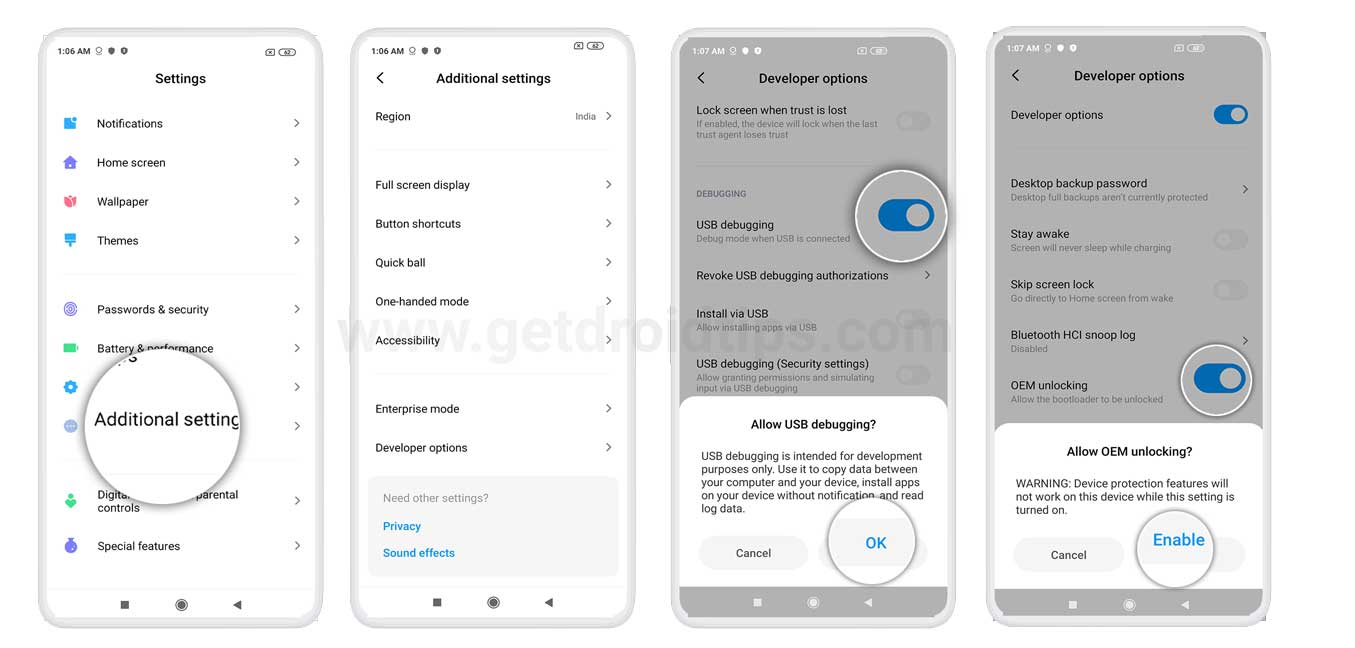
- Tak perlu dikatakan bahwa perangkat Anda juga harus diisi cukup.
Unduhan
- Unduh versi terbarudi perangkat Anda. Jangan menginstalnya sekarang karena kami akan membuka kunci bootloader yang akan menghapus semua data dari perangkat Anda. Oleh karena itu, instal Magisk Manager APK setelah proses membuka kunci selesai.
- Selain itu, file stok boot.img untuk firmware Anda saat ini juga akan diperlukan.
- Unduh stok boot.img: varian India | Varian UE
- Unduh dan instaldi PC Anda. Ini akan memberi kita biner ADB dan Fastboot yang diperlukan.
Itu semua file yang diperlukan. Anda sekarang dapat melanjutkan dengan langkah -langkah untuk me -root perangkat OnePlus 9RT 5G Anda. Seluruh instruksi akan dipecah menjadi bagian terpisah untuk kemudahan pemahaman. Ikuti bersama.
Langkah 1: Buka kunci bootloader
Untuk mulai dengan, Anda harus membuka kunci bootloader pada perangkat Nord 2 5G Anda. Instruksi di bawah ini akan membantu Anda dalam hal ini. Untuk set instruksi terperinci, Anda dapat merujuk ke panduan kami di.
- Hubungkan perangkat Anda ke PC melalui kabel USB. Pastikan USB Debugging diaktifkan,
- Pergilah ke folder platform-tools, ketik CMD di bilah alamat, dan tekan enter. Ini akan meluncurkan prompt perintah.
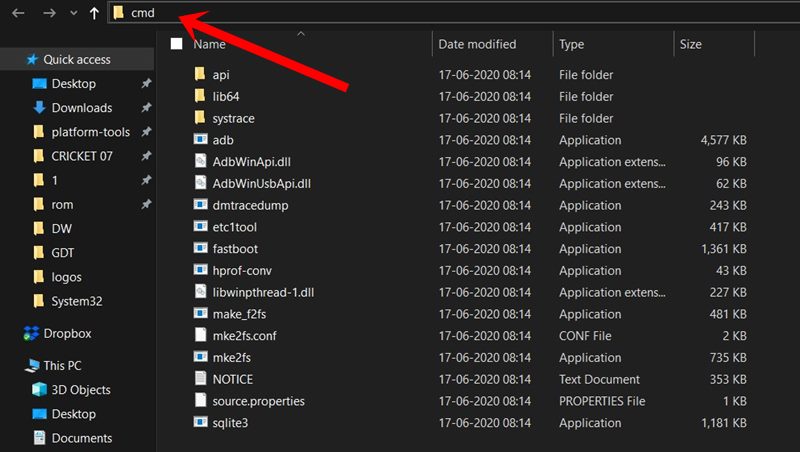
- Sekarang ketikkan perintah di bawah ini di jendela CMD. Ini akan mem -boot perangkat Anda ke mode fastboot:
adb reboot bootloader
- Setelah perangkat Anda di -boot ke fastboot, ketik perintah berikut untuk membuka kunci bootloader perangkat:
fastboot oem unlock
- Anda sekarang akan menerima pesan konfirmasi di perangkat Anda. Gunakan tombol volume untuk menyorot opsi- Buka kunci bootloader. Kemudian tekan tombol daya untuk mengkonfirmasi keputusan Anda.

- Hanya itu saja. Bootloader di Nord 2 5G Anda sekarang tidak terkunci. Gunakan perintah di bawah ini untuk me -reboot perangkat Anda ke Android OS:
fastboot reboot
- Segera setelah boot, atur menggunakan akun Google Anda dan lanjutkan dengan set instruksi berikutnya untuk root OnePlus 9RT 5G.
Langkah 2: File gambar boot Stock Patch via Magisk
Sekarang saatnya untuk menambal file stok boot.img perangkat Anda melalui Magisk Manager. Lihat langkah -langkah di bawah ini untuk melakukannya:
- Instal APK Magisk Manager ke perangkat Nord 2 5G Anda. Anda mungkin harus mengaktifkandemikian juga.
- Juga, transfer file stok boot.img ke penyimpanan internal perangkat Anda.
- Luncurkan APK Magisk Manager dan ketuk tombol Instal di sebelah pesan "Magisk tidak diinstal".
- Di popup berikutnya yang muncul, ketuk Install diikuti oleh Select dan Patch file.
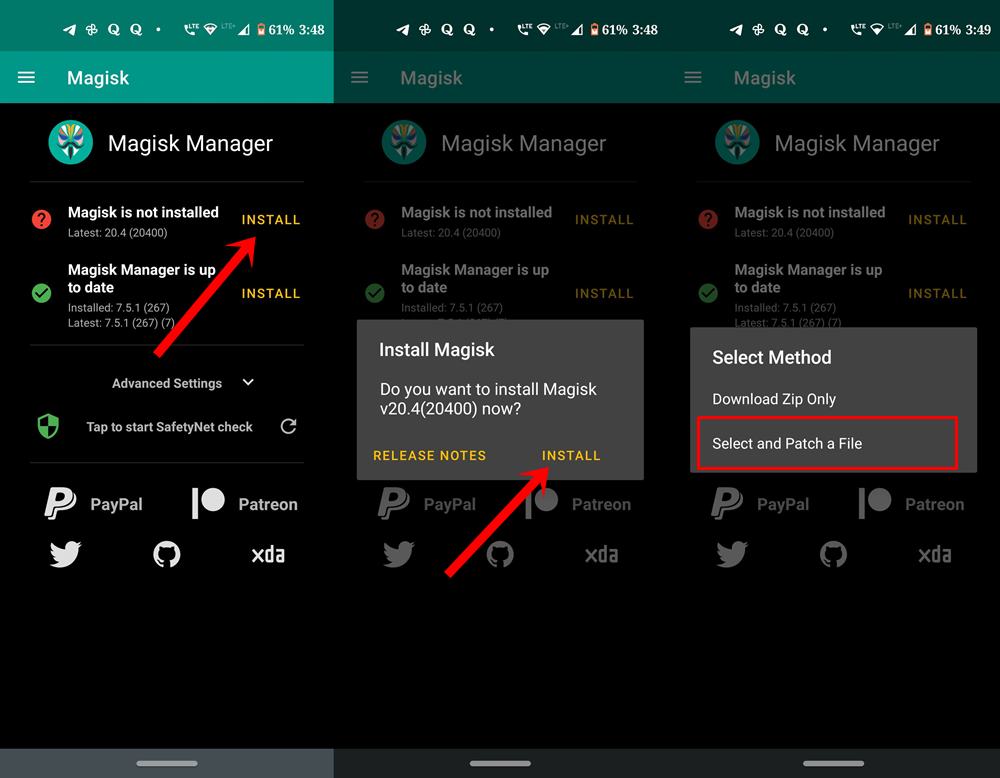
- Sekarang telusuri file stok boot.img dan pilih.
- Magisk sekarang akan mulai menambal file, yang seharusnya hanya memakan waktu beberapa detik. Setelah selesai, Anda harus mendapatkan pesan "semua selesai".
- Setelah selesai, buka folder unduhan dan Anda akan melihat file magisk_patched.img.
Langkah 3: File gambar boot yang ditambal berkedip
Kita sekarang harus mem -flash file magisk_patched.img ini melalui perintah fastboot. Karena perangkat memiliki slot ganda, pertama -tama kita harus memeriksa slot aktif dan kemudian mem -flash file ini ke slot itu. Berikut adalah instruksi yang diperlukan untuk itu:
- Transfer magisk_patched.img ke folder platform-tools di PC Anda.
- Hubungkan perangkat Anda ke PC melalui kabel USB. Pastikan debugging USB telah diaktifkan.
- Sekarang buka jendela Command Prompt di dalam folder platform-tools (dengan mengetik CMD di bilah alamatnya). Ketik perintah di bawah ini untuk mem -boot perangkat Anda ke mode fastboot:
adb reboot bootloader
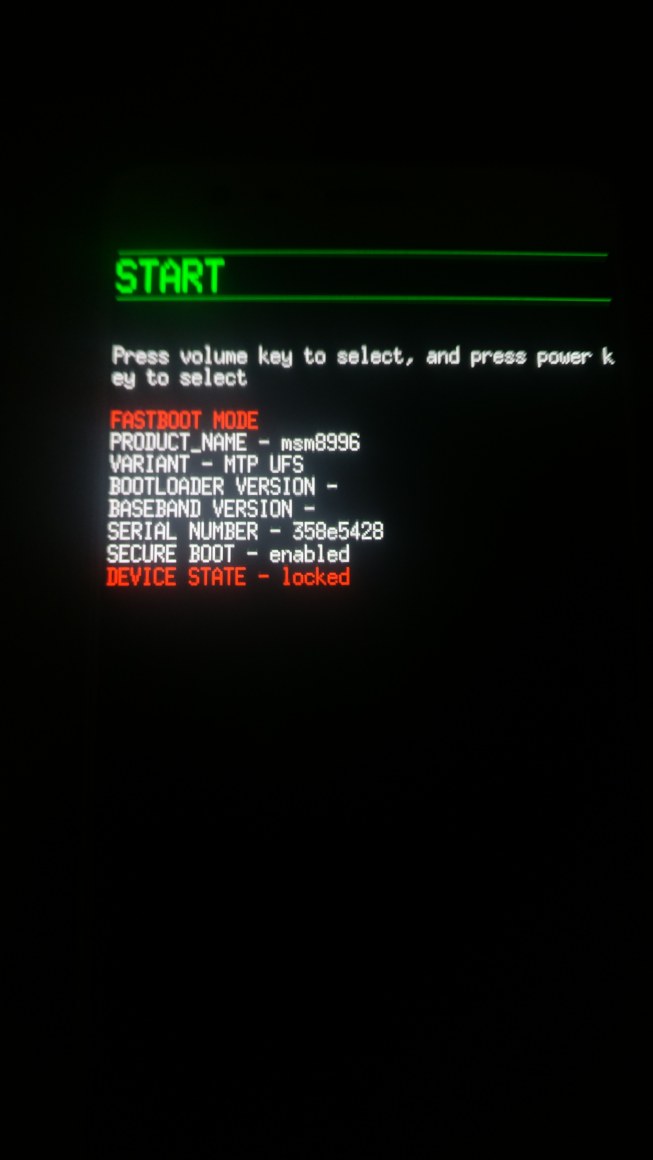
Sumber: Forum OnePlus - Jalankan perintah di bawah ini di jendela CMD untuk memeriksa slot aktif saat ini:
fastboot getvar current-slot
- Jika Anda mendapatkan slot saat ini: A, maka gunakan perintah di bawah ini:
fastboot flash boot_a magisk_patched.img
- Di sisi lain, jika output ternyata menjadi slot saat ini: B, maka perintah ini akan berguna:
fastboot flash boot_b magisk_patched.img
- Setelah file boot.img yang ditambal telah disinari, perangkat Anda akan berhasil di -root. Anda sekarang dapat mem -boot ulang perangkat Anda ke sistem. Baik menggunakan tombol perangkat keras atau perintah di bawah ini:
fastboot reboot
- Anda sekarang dapat meluncurkan Magisk Manager APK dan statusnya akan ditampilkan sebagai "Magisk sudah mutakhir".
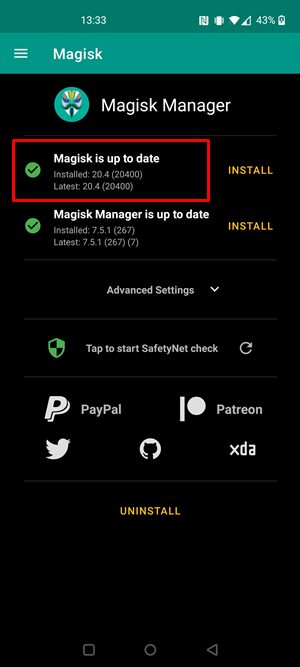
Kredit: XDA
Hanya itu saja. Ini adalah langkah -langkah untuk melakukan root pada OnePlus 9RT 5G. Sampai ada build TWRP yang berfungsi, rooting melalui boot.img yang ditambal adalah satu -satunya jalan keluar. Pastikan file stok boot.img sesuai dengan firmware yang saat ini diinstal saat ini. Selain itu, disarankan untuk mengambil cadangan partisi /bertahan setelah Anda melakukan rooting Nord 2 5G Anda. Untuk itu, gunakan perintah berikut:dd if =/dev/blok/bootdevice/by-name/stemp dari =/sdcard/sidat.img.
Kemudian simpan file persist ini ke PC Anda. Ini mungkin menyelamatkan Anda dari sensor sidik jari yang rusak dan RMA jika mungkin ada masalah dengan crossflash regional build OOS dalam waktu dekat, terlepas dari itu, jika Anda memiliki pertanyaan lain, beri tahu kami di bagian komentar di bawah. Pembulatan, ini beberapa,, Danyang harus Anda periksa juga.

